Co to jest VIRUS ALERT FROM APPLE POP-UP Scam?
VIRUS ALERT FROM APPLE POP-UP Scam jest to oszustwo typowego tech-support, która stara się nakłonić użytkownika do wywoływania fałszywych i pomoc techniczna. Istnieje wiele odmian tego oszustwa, zarówno dla komputerów Apple i Windows , i liczą na gullible użytkownicy wchodzą na to i zapłacić pieniądze. Już wcześniej informowaliśmy na Immediately Call Apple Support Virus i Apple „Warning Virus Detected” virus.
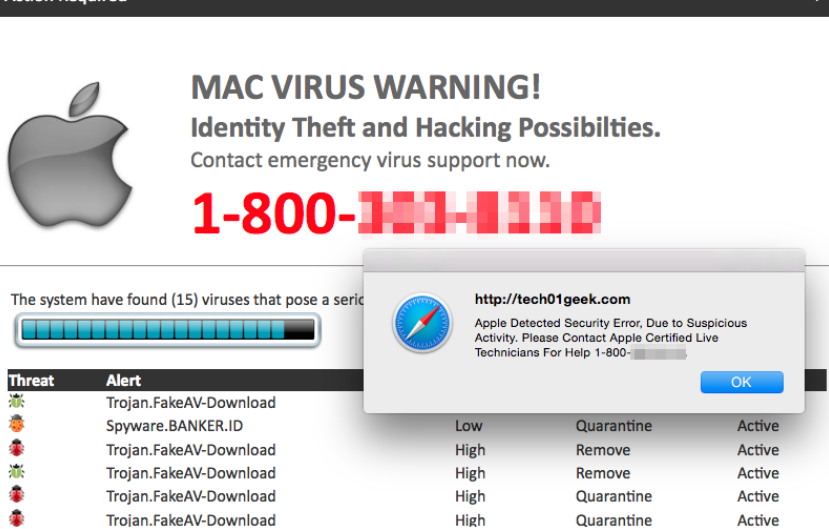
Tego konkretnego oszustwa twierdzi, że komputer Mac użytkownika został zablokowany ze względu na śmieszne i stwierdza, że on/ona musi skontaktować się z pomoc techniczna, dla których przewidziane jest numer telefonu. Mamy nadzieję, że nikt nie będzie zadzwonić pod numer, ponieważ jest jedynie to oszustwo i pomoc techniczna, która chce pieniędzy. Jeśli wywołana, będzie się znajdować się zawodowi oszuści, dążąc do uzyskania zdalnego dostępu do komputera, aby mogli instalować złośliwe oprogramowanie lub oprogramowanie drogie, ale całkowicie bezużyteczne. Istnieją doniesienia o oszustów, pytając pod kątem setki dolarów na ich ‚usługi’. I ponieważ nie było nic złego z komputerem po pierwsze, byłyby zmarnowane pieniądze.
Istnieje kilka powodów, dlaczego mogłaby być widząc scam alert. Użytkownik może zostały przekierowane podczas wizyty na stronie internetowej wątpliwe. Jeśli tak się stanie, nie powinieneś zobaczyć okno wyskakujące ponownie po jej zamknięciu. Jednak jeśli nadal się pop-up, może to być spowodowane przez adware. Adware jest mały ale bardzo irytujące infekcji, która powoduje, że reklamy, lub w tym przypadku pop-upy, są wyświetlane na ekranie. Adware często instaluje bez użytkowników wiedząc, ponieważ używa Metoda wiązanie. Oznacza to zasadniczo, że adware (wśród innych mniejszych infekcji) jest dołączony do legalnych programów jako dodatkowe oferty. Aby uniemożliwić instalowanie obok, trzeba je odznaczyć. Jeśli masz do czynienia z adware, trzeba będzie pozbyć się go usunąć VIRUS ALERT FROM APPLE POP-UP Scam.
Metody dystrybucji adware
Adware jest zwykle dołączany do freeware jako dodatkowe oferty. Te dodatkowe oferty można zainstalować obok bez użytkownik wiedząc nawet, tak wielu ludzi są podejmowane przez zaskoczenie, po napotkaniu niechcianych programów. Ponadto oferty są zazwyczaj ukryte podczas instalacji freeware, chyba że użytkownik zdecyduje się na ustawienia zaawansowane (Custom). Te ustawienia będą uwidocznić wszystkie oferty i pozwalają odznaczyć wszystkie z nich. Gdy dostaniesz listę ofert, po prostu trzeba odznaczyć pola. Po wykonaniu, można kontynuować instalację programu.
Powinniśmy pamiętać, prawdopodobnie nie odbierzesz ciężkich zakażeń w ten sposób, że można jeszcze dostać niepotrzebne programy. Są na ogół bezużyteczne dla Ciebie i mają własne intencje. Są one również niepokojący się pozbyć, więc byłoby dużo lepiej, jeśli możesz zapobiec ich instalacji od samego początku.
Te alerty oszustwa Apple są coraz uzasadniony?
Przekierowań może się zdarzyć na wszystkich popularnych przeglądarek (Google Chrome, Safari, Mozilla Firefox) zainstalowane. Po przekierowanie, może być trudne zamknąć okno. Który jest sporz¹dzony wobec zrobiæ wszystko, bardziej przekonujące. Ale jeśli nie można zamknąć karcie przeglądarki, możesz można po prostu wymusić zamknięcie przeglądarki. Kliknij prawym przyciskiem myszy na ikonę przeglądarki w Docku i wybierz „Wymusić zamknięcie”. Jeśli nie możesz tego zrobić, otwórz Monitor aktywności (Finder -> Aplikacje -> Narzędzia) i życie zakończyć proces przeglądarki. Nie wchodzić w interakcje z okna podręcznego, a z pewnością nie wywołuj oferowane wsparcie techniczne. Bez względu na to, jak przekonujące pop-up mogą zobaczyć to tylko oszustwo. I Jeśli wziąłeś się bliżej, by uświadomić sobie, że alert nie ma żadnego sensu.
Po pierwsze oszustwa twierdzi, że komputer został zablokowany przez Apple. Apple nie blokuje komputery, które nie, jak to działa. Według pop-up komputerze zostało zablokowane, ponieważ rejestracja klucz jest nielegalne, korzystasz z pirackiego oprogramowania, Twój Mac jest wysłanie wirusa przez Internet, itp. Żaden z danej przyczyny żadnego sensu, szczególnie ten ostatni jeden. I w scenariuszu niemożliwe że Apple zablokować komputer, by nie zostaniesz poinformowany za pośrednictwem przeglądarki! Te wyskakujące okienka są wyświetlane za pośrednictwem przeglądarki, która jest bezpośrednim gratisów.
Po drugie Apple z prośbą, aby wywołać ich wsparcie techniczne poprzez wyskakujące okienko nie jest coś, co faktycznie się dzieje. Nie ma legalnej firmy (Microsoft, Apple, itp.) będzie pytał o, że nazywasz ich wsparcie techniczne. Spółka nie ma możliwości dowiedzenia się, czy komputer jest zainfekowany, ani im. Jeśli potrzebne wsparcie techniczne, trzeba by sprawdzić ich numer telefonu, aby połączyć je sobie. Więc gdy pop-up pokazuje numer telefonu dla tech-support, możesz być pewien, że jest to oszustwo.
Jeśli były do nich zadzwonić, zawodowi oszuści uprzejmie informuje wszystkich problemów, które są rzekomo wykryte na komputerze. Oni żądać, że pozwolisz im zdalnie połączyć się z komputerem, i jeśli możesz na to pozwalają, oszuści miałaby kontrolę nad urządzeniem do momentu anulowania sesji. Oni by zainstalować niektóre bezpieczeństwa bezużyteczne narzędzie, za które trzeba zapłacić kilkaset dolarów. Całe wsparcie techniczne, które są podane jest to oszustwo, bo tu był nic przestępstwo rezygnować twój rachmistrz w pierwszej kolejności. Płacąc, tylko zostałby pieniądze do oszustów.
Usuwanie VIRUS ALERT FROM APPLE POP-UP Scam
Aby usunąć VIRUS ALERT FROM APPLE POP-UP Scam z komputera, najpierw musisz się pozbyć adware. Można to zrobić ręcznie lub automatycznie. Ponieważ trzeba znaleĽć zakażenia, ręczne usunięcie może trwać dłużej. Niemniej jednak można znaleźć instrukcje poniżej tego artykułu. Można również użyć anty spyware oprogramowanie odinstalować VIRUS ALERT FROM APPLE POP-UP Scam adware powoduje, i który może być łatwiejsze.
Offers
Pobierz narzędzie do usuwaniato scan for VIRUS ALERT FROM APPLE POP-UP ScamUse our recommended removal tool to scan for VIRUS ALERT FROM APPLE POP-UP Scam. Trial version of provides detection of computer threats like VIRUS ALERT FROM APPLE POP-UP Scam and assists in its removal for FREE. You can delete detected registry entries, files and processes yourself or purchase a full version.
More information about SpyWarrior and Uninstall Instructions. Please review SpyWarrior EULA and Privacy Policy. SpyWarrior scanner is free. If it detects a malware, purchase its full version to remove it.

WiperSoft zapoznać się ze szczegółami WiperSoft jest narzędziem zabezpieczeń, które zapewnia ochronę w czasie rzeczywistym przed potencjalnymi zagrożeniami. W dzisiejszych czasach wielu uży ...
Pobierz|Więcej


Jest MacKeeper wirus?MacKeeper nie jest wirusem, ani nie jest to oszustwo. Chociaż istnieją różne opinie na temat programu w Internecie, mnóstwo ludzi, którzy tak bardzo nienawidzą program nigd ...
Pobierz|Więcej


Choć twórcy MalwareBytes anty malware nie było w tym biznesie przez długi czas, oni się za to z ich entuzjastyczne podejście. Statystyka z takich witryn jak CNET pokazuje, że to narzędzie bezp ...
Pobierz|Więcej
Quick Menu
krok 1. Odinstalować VIRUS ALERT FROM APPLE POP-UP Scam i podobne programy.
Usuń VIRUS ALERT FROM APPLE POP-UP Scam z Windows 8
Kliknij prawym przyciskiem myszy w lewym dolnym rogu ekranu. Po szybki dostęp Menu pojawia się, wybierz panelu sterowania wybierz programy i funkcje i wybierz, aby odinstalować oprogramowanie.


Odinstalować VIRUS ALERT FROM APPLE POP-UP Scam z Windows 7
Kliknij przycisk Start → Control Panel → Programs and Features → Uninstall a program.


Usuń VIRUS ALERT FROM APPLE POP-UP Scam z Windows XP
Kliknij przycisk Start → Settings → Control Panel. Zlokalizuj i kliknij przycisk → Add or Remove Programs.


Usuń VIRUS ALERT FROM APPLE POP-UP Scam z Mac OS X
Kliknij przycisk Przejdź na górze po lewej stronie ekranu i wybierz Aplikacje. Wybierz folder aplikacje i szukać VIRUS ALERT FROM APPLE POP-UP Scam lub jakiekolwiek inne oprogramowanie, podejrzane. Teraz prawy trzaskać u każdy z takich wpisów i wybierz polecenie Przenieś do kosza, a następnie prawo kliknij ikonę kosza i wybierz polecenie opróżnij kosz.


krok 2. Usunąć VIRUS ALERT FROM APPLE POP-UP Scam z przeglądarki
Usunąć VIRUS ALERT FROM APPLE POP-UP Scam aaa z przeglądarki
- Stuknij ikonę koła zębatego i przejdź do okna Zarządzanie dodatkami.


- Wybierz polecenie Paski narzędzi i rozszerzenia i wyeliminować wszystkich podejrzanych wpisów (innych niż Microsoft, Yahoo, Google, Oracle lub Adobe)


- Pozostaw okno.
Zmiana strony głównej programu Internet Explorer, jeśli został zmieniony przez wirus:
- Stuknij ikonę koła zębatego (menu) w prawym górnym rogu przeglądarki i kliknij polecenie Opcje internetowe.


- W ogóle kartę usuwania złośliwych URL i wpisz nazwę domeny korzystniejsze. Naciśnij przycisk Apply, aby zapisać zmiany.


Zresetować przeglądarkę
- Kliknij ikonę koła zębatego i przejść do ikony Opcje internetowe.


- Otwórz zakładkę Zaawansowane i naciśnij przycisk Reset.


- Wybierz polecenie Usuń ustawienia osobiste i odebrać Reset jeden więcej czasu.


- Wybierz polecenie Zamknij i zostawić swojej przeglądarki.


- Gdyby nie może zresetować przeglądarki, zatrudnia renomowanych anty malware i skanowanie całego komputera z nim.Wymaż %s z Google Chrome
Wymaż VIRUS ALERT FROM APPLE POP-UP Scam z Google Chrome
- Dostęp do menu (prawy górny róg okna) i wybierz ustawienia.


- Wybierz polecenie rozszerzenia.


- Wyeliminować podejrzanych rozszerzenia z listy klikając kosza obok nich.


- Jeśli jesteś pewien, które rozszerzenia do usunięcia, może je tymczasowo wyłączyć.


Zresetować Google Chrome homepage i nie wykonać zrewidować silnik, jeśli było porywacza przez wirusa
- Naciśnij ikonę menu i kliknij przycisk Ustawienia.


- Poszukaj "Otworzyć konkretnej strony" lub "Zestaw stron" pod "na uruchomienie" i kliknij na zestaw stron.


- W innym oknie usunąć złośliwe wyszukiwarkach i wchodzić ten, który chcesz użyć jako stronę główną.


- W sekcji Szukaj wybierz Zarządzaj wyszukiwarkami. Gdy w wyszukiwarkach..., usunąć złośliwe wyszukiwania stron internetowych. Należy pozostawić tylko Google lub nazwę wyszukiwania preferowany.




Zresetować przeglądarkę
- Jeśli przeglądarka nie dziala jeszcze sposób, w jaki wolisz, można zresetować swoje ustawienia.
- Otwórz menu i przejdź do ustawienia.


- Naciśnij przycisk Reset na koniec strony.


- Naciśnij przycisk Reset jeszcze raz w oknie potwierdzenia.


- Jeśli nie możesz zresetować ustawienia, zakup legalnych anty malware i skanowanie komputera.
Usuń VIRUS ALERT FROM APPLE POP-UP Scam z Mozilla Firefox
- W prawym górnym rogu ekranu naciśnij menu i wybierz Dodatki (lub naciśnij kombinację klawiszy Ctrl + Shift + A jednocześnie).


- Przenieść się do listy rozszerzeń i dodatków i odinstalować wszystkie podejrzane i nieznane wpisy.


Zmienić stronę główną przeglądarki Mozilla Firefox został zmieniony przez wirus:
- Stuknij menu (prawy górny róg), wybierz polecenie Opcje.


- Na karcie Ogólne Usuń szkodliwy adres URL i wpisz preferowane witryny lub kliknij przycisk Przywróć domyślne.


- Naciśnij przycisk OK, aby zapisać te zmiany.
Zresetować przeglądarkę
- Otwórz menu i wybierz przycisk Pomoc.


- Wybierz, zywanie problemów.


- Naciśnij przycisk odświeżania Firefox.


- W oknie dialogowym potwierdzenia kliknij przycisk Odśwież Firefox jeszcze raz.


- Jeśli nie możesz zresetować Mozilla Firefox, skanowanie całego komputera z zaufanego anty malware.
Uninstall VIRUS ALERT FROM APPLE POP-UP Scam z Safari (Mac OS X)
- Dostęp do menu.
- Wybierz Preferencje.


- Przejdź do karty rozszerzeń.


- Naciśnij przycisk Odinstaluj niepożądanych VIRUS ALERT FROM APPLE POP-UP Scam i pozbyć się wszystkich innych nieznane wpisy, jak również. Jeśli nie jesteś pewien, czy rozszerzenie jest wiarygodne, czy nie, po prostu usuń zaznaczenie pola Włącz aby go tymczasowo wyłączyć.
- Uruchom ponownie Safari.
Zresetować przeglądarkę
- Wybierz ikonę menu i wybierz Resetuj Safari.


- Wybierz opcje, które chcesz zresetować (często wszystkie z nich są wstępnie wybrane) i naciśnij przycisk Reset.


- Jeśli nie możesz zresetować przeglądarkę, skanowanie komputera cały z autentycznych przed złośliwym oprogramowaniem usuwania.
Site Disclaimer
2-remove-virus.com is not sponsored, owned, affiliated, or linked to malware developers or distributors that are referenced in this article. The article does not promote or endorse any type of malware. We aim at providing useful information that will help computer users to detect and eliminate the unwanted malicious programs from their computers. This can be done manually by following the instructions presented in the article or automatically by implementing the suggested anti-malware tools.
The article is only meant to be used for educational purposes. If you follow the instructions given in the article, you agree to be contracted by the disclaimer. We do not guarantee that the artcile will present you with a solution that removes the malign threats completely. Malware changes constantly, which is why, in some cases, it may be difficult to clean the computer fully by using only the manual removal instructions.
